二、创建工单
目录
创建分类
创建建立工单之前,您需要完善系统的分类。PT的分类支持无限层级,您可以依据自身的业务需求,创建对应的分类。
设置清晰直观的分类,可以让用户快速定位到自己所需要 提交反馈建议的工单。
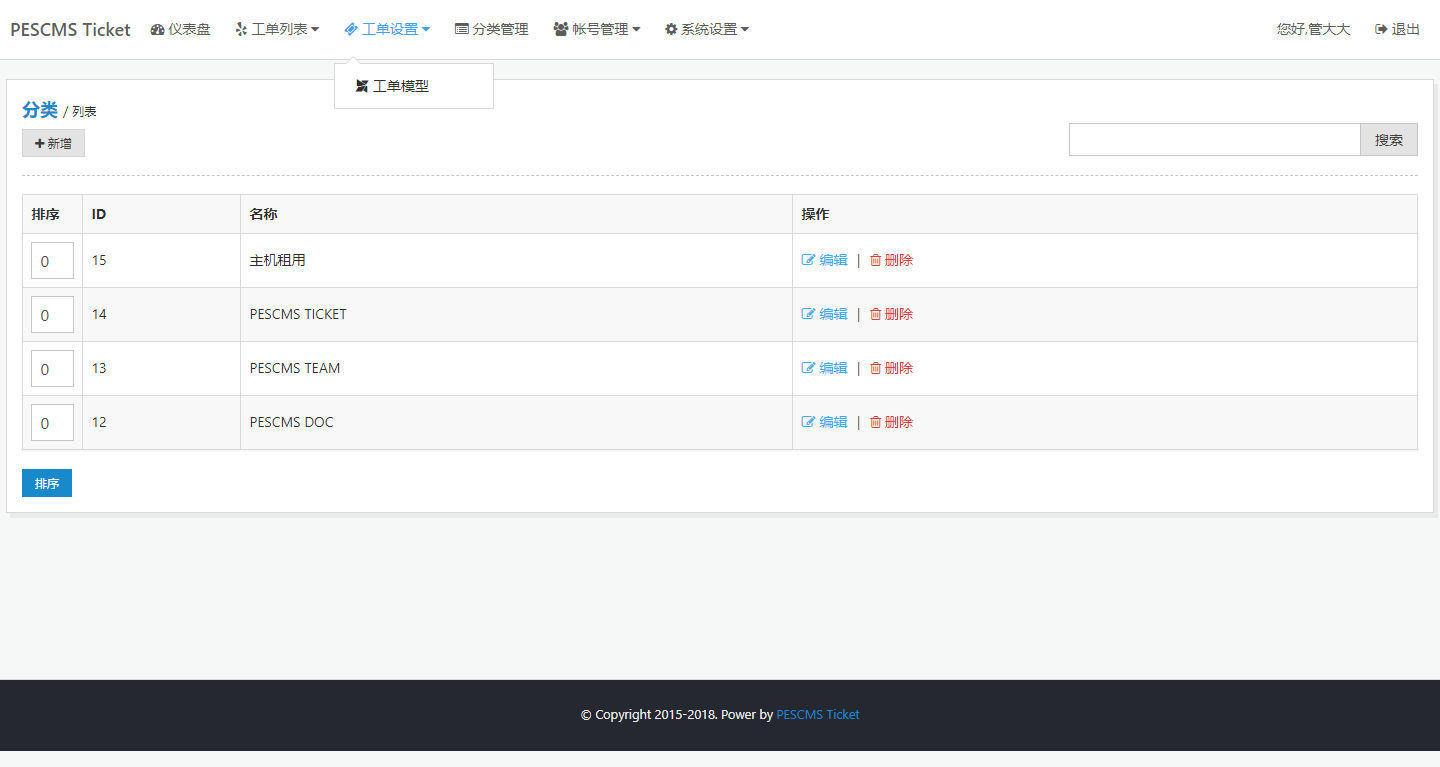
创建工单
分类设置好,我们开始创建工单。 创建工单依次定位到:工单设置---工单模型。
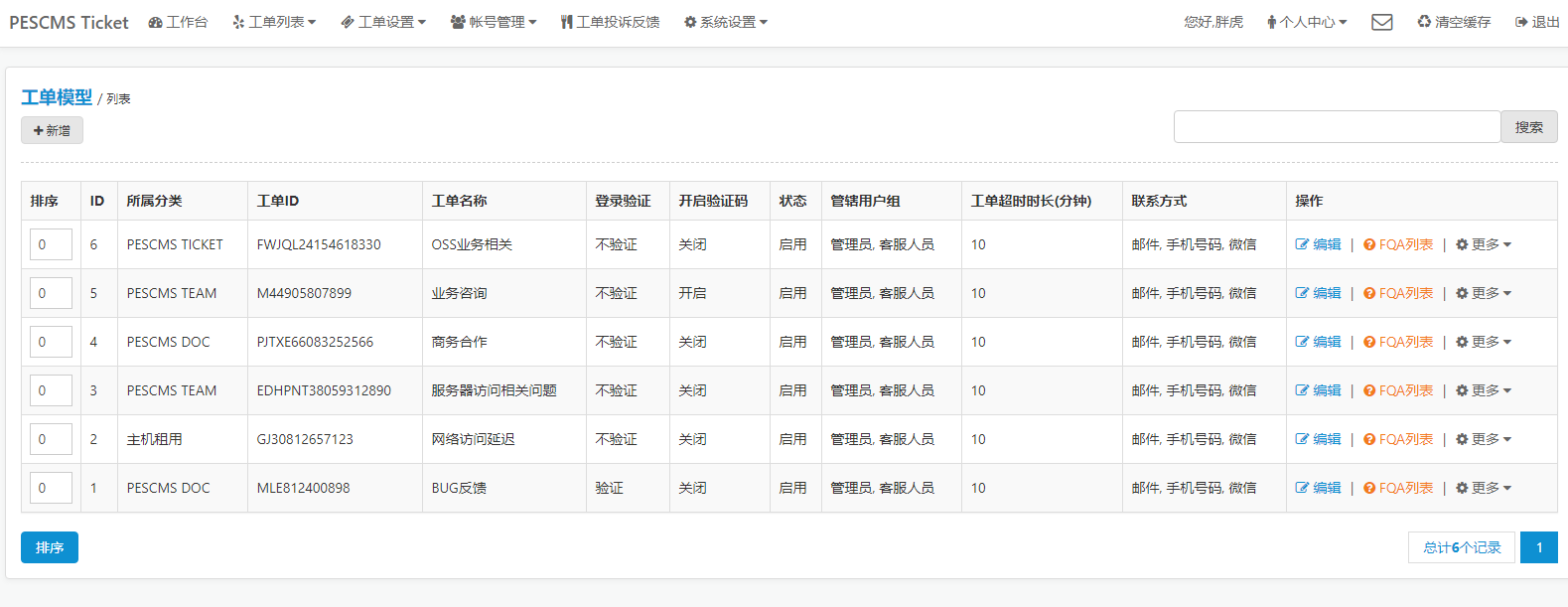
进入工单模型界面后,点击新增按钮。依据自己的需求进行选择填写,确认无误后,点击提交则完成了工单的创建。
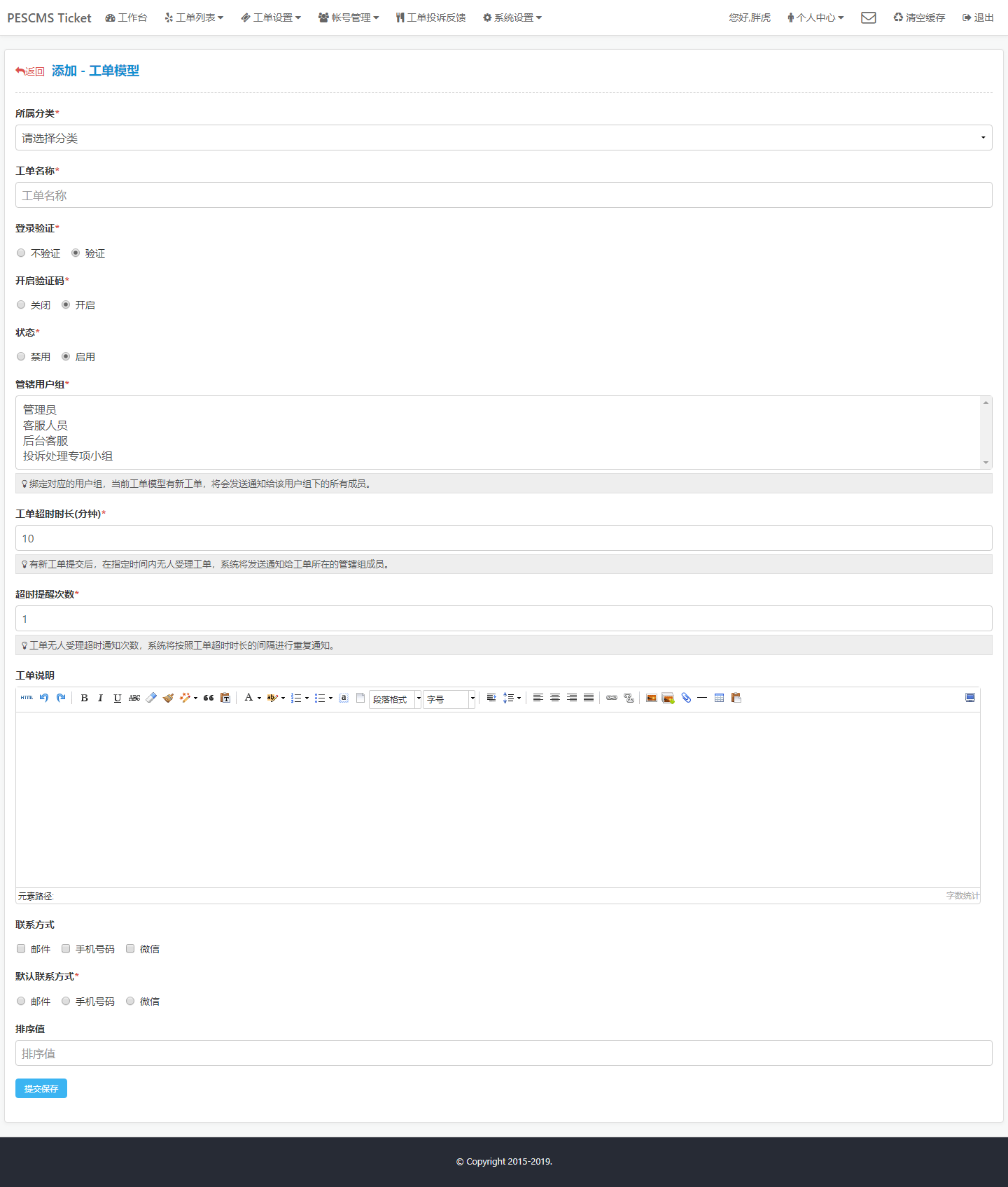
小技巧:若担心工单被人恶意提交,请开启验证码。
完善工单信息
工单模型创建完毕后,需要完善工单的登记信息。在列表中,定位到操作——更多——管理。进入工单字段管理页,在这里可以对工单模型设置各种复杂的登记信息。
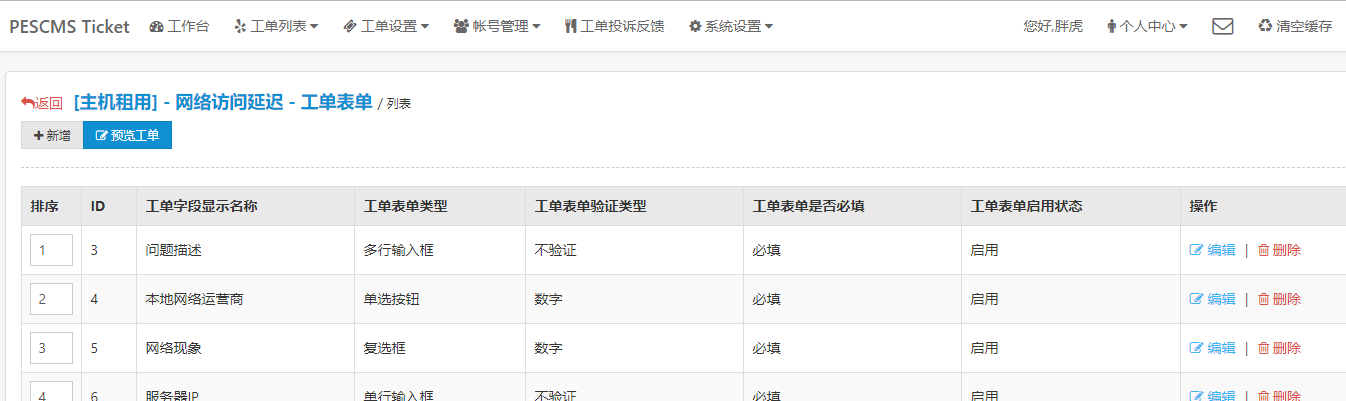
联动显示和联动触发值
此两项是关联性的。只有表单类型为,单选项,下拉框才会显示在联动显示的下拉框中。若您不需要实现联动触发,选择“正常” 则可。
联动触发值,顾名思义即用户点击对应的值后,会触发显示对应绑定的表单。简单点,类似我们在购物填写收货地址中的省市区的效果。
工单表单字段名称
若您懂HTML代码,该选项值即为表单的 name 名称。若不懂,你可以理解为 这个选项属于 程序用于标记 用户提交了什么内容使用的。 正常用户是无法知道这个内容值具体是什么。
此外需要注意的是,填写的值最好为 字母数组或者下划线。 不要填写中文,因为填写中文的话,某些特殊情况下,可能会导致用户提交的信息丢失。
工单字段显示名称
此选项用户告诉用户,对应的 表单 作用何在。如下图的红框所示
![]()
工单表单说明和工单表单详细说明
若您需要在表单下方显示指引,则选择其中2个任意一个。表单详细说明则可以添加丰富的文本。请根据自身实际情况填写。
预览工单
工单表单设置完毕后,可以在工单模型列表点击操作——更多——预览。除了在工单模型列表之外,其他地方也有预览工单按钮,这里就不展开说明了。

或者可以自行访问前台,进行工单提交。在确保工单信息无误后,您可以将工单对外发布了,帮您的客户解决问题。